Wi-Fi現場勘測, 分析, 故障排查可在配備標準802.11a/b/g/n/ac/ax無線網絡適配器的MacBook (macOS 11+)或任何筆記本電腦(Windows 7/8/10/11)上運行。
掌握 WiFi 頻道規劃:無縫連接的最佳實踐
正確的 WiFi 頻道規劃對於確保快速且可靠的網路至關重要,尤其是在使用多個存取點時。通過減少同頻干擾,您可以提高效率並保持無縫連接。
理解 802.11 無線網路:WiFi 規劃基礎
要正確處理WiFi頻道規劃的主題,我們必須首先解釋802.11無線網路的基本概念。802.11規範列出了分配給WiFi的射頻頻譜,包括2.4 GHz、5 GHz和新興的6 GHz頻段,這些頻段透過提供更多的容量和更少的干擾來改變網絡設計。

2.4 GHz 頻道規劃
舊版的 802.11b、802.11g 和 802.11n 規範使用 2.4 GHz 頻段,該頻段被分成 14 個通道(北美通常只使用其中的 11 個通道)每個通道至少佔用 20 MHz,但通道之間只間隔 5 MHz,導致顯著的重疊。這會在擁擠的環境中造成同頻道和相鄰頻道的干擾,進而降低性能。
| 頻道 | 頻率 (MHz) | 北美 | 日本 | 大部分地區 |
| 1 | 2412 | 是 | 是 | 是 |
| 2 | 2417 | 是 | 是 | 是 |
| 3 | 2422 | 是 | 是 | 是 |
| 4 | 2427 | 是 | 是 | 是 |
| 5 | 2432 | 是 | 是 | 是 |
| 6 | 2437 | 是 | 是 | 是 |
| 7 | 2442 | 是 | 是 | 是 |
| 8 | 2447 | 是 | 是 | 是 |
| 9 | 2452 | 是 | 是 | 是 |
| 10 | 2457 | 是 | 是 | 是 |
| 11 | 2462 | 是 | 是 | 是 |
| 12 | 2467 | 否 | 是 | 是 |
| 13 | 2472 | 否 | 是 | 是 |
| 14 | 2484 | 否 | 僅限11b | 否 |
WiFi 規劃通常僅在 2.4 GHz 頻段使用第 1, 6 和 11 頻道,因為它們不重疊。

然而,有限的頻譜和高裝置飽和度使得2.4 GHz容易擁塞,特別是在具有許多無線設備競爭的密集區域。
5 GHz 頻道規劃
802.11a、802.11n 和 802.11ac 標準利用了廣泛的5 GHz頻段,在UNII-1和UNII-3區域(常見於美國、加拿大及部分歐洲國家) 提供最高25個不重疊的頻道。
5 GHz頻段也在UNII-2區域(常見於美國、加拿大及部分歐洲國家)支援DFS(動態頻率選擇)頻道,需要動態頻率選擇以避免與雷達系統干擾,這能夠訪問額外的頻譜,但需要設備檢測並避開雷達系統。
寬頻道接合,將多個 20 MHz 的頻道組合在一起,可以實現高達 160 MHz 的頻道寬度。雖然這增加了數據吞吐量,但也提高了噪聲底限、降低了信噪比 (SNR),並增加了擁擠網路中的競爭。戰略性地使用頻道寬度對於平衡速度和可靠性至關重要。
6 GHz 頻道規劃
隨著 Wi-Fi 6E 標準的引入,6 GHz 頻段增加了大量的1200 MHz 頻譜,支持 20 MHz 的 59 個頻道、40 MHz 的 29 個頻道、80 MHz 的 15 個頻道和 160 MHz 的 7 個頻道。與 2.4 GHz 和 5 GHz 不同,6 GHz 頻段僅在 Wi-Fi 6E 和更新設備上運行,減少了舊有干擾並提升了性能。
6 GHz 頻段的主要特徵包括:
- 超寬頻道適用於 AR/VR 等高帶寬應用。
- 減少干擾因為沒有非WiFi設備的影響。
- 低功率室內 (LPI) 和 自動頻率協調 (AFC) 機制,優化頻譜共享並將對既有服務的干擾降至最低。
雖然 6 GHz 提供了更高的理論速度,但其範圍較短且穿透障礙物的能力較差,因此更適合高設備密度且障礙物較少的環境。
比較 WiFi 頻段:2.4 GHz、5 GHz 和 6 GHz
三個 WiFi 頻段在範圍、速度和干擾方面存在顯著差異:

- 2.4 GHz:提供最佳的範圍和穿牆性,使其適合在較大空間中進行基本連接。然而,它受到非WiFi設備的嚴重擁擠和干擾。
- 5 GHz:提供更高的速度和較少的干擾,非常適合例如4K串流這樣需要高帶寬的應用。其範圍較短,且需要仔細規劃以減少DFS相關的延遲和頻道爭用。
- 6 GHz:最新的頻段,提供無與倫比的速度和容量。它可最大限度地減少干擾,但需要現代化的設備,並因其高頻率而範圍有限。

使用雙頻或三頻路由器允許用戶根據設備的連接需求分配設備,以最大化每個頻帶的優勢。
如何選擇最佳的 WiFi 頻道以獲得最佳性能
要選擇 6 GHz、5 GHz 和 2.4 GHz WiFi 的最佳頻道,您需要像 NetSpot 這樣的WiFi 頻道掃描器。使用 NetSpot,您可以快速且輕鬆地收集周圍 WiFi 網路的資訊,並一目了然地查看 WiFi 頻道利用情況。
使用 NetSpot 來找出最佳的 WiFi 頻道
下載並啟動 NetSpot。
使用檢查模式來收集關於周圍 WiFi 網路的所有詳細資訊。

選擇您想要視覺化的所有 WiFi 網路。
點擊「訊號水平與噪音圖表」按鈕。

點擊 2.4 GHz 頻道、5 GHz 頻道或 6 GHz 頻道,查看這兩個頻段中 WiFi 頻道的分佈情形。

選擇最少使用且不重疊的頻道即可。如果只有一個存取點,選擇最佳WiFi頻道就這麼簡單。但是如果是包含多個存取點的無線網路呢?
將同頻道干擾降至最低:可靠 WiFi 的最佳實踐
了解以下技術概念對於有效的 WiFi 頻道規劃至關重要。
同頻干擾和相鄰頻道干擾

干擾在WiFi性能中扮演著關鍵角色,它主要有兩種形式:同頻道干擾和相鄰頻道干擾。
同頻道干擾發生在多個存取點共享同一頻道時。在這種情況下,WiFi的CSMA/CA機制確保設備輪流傳輸以避免碰撞。雖然這最小化了直接錯誤,但引入了延遲,從而減慢了整體網絡速度。
然而,相鄰頻道干擾更為問題化。重疊的頻道會產生被附近設備解釋為噪聲的信號,導致封包丟失和網絡可靠性下降。為了減少這兩種形式的干擾,選擇非重疊頻道並仔細規劃存取點的放置是至關重要的。
企業和組織在部署無線網絡時最常犯的一個錯誤就是將所有存取點設定為使用相同的WiFi頻道。這樣的企業和組織通常會遇到重大吞吐量問題,因為所有數據都流經一個頻寬有限的頻道。
你的目標應該是通過重疊RF單元覆蓋來提供無縫漫遊,同時避免頻率空間重疊,這可能會導致網絡速度變慢。
動態頻率選擇 (DFS)
為了更有效地使用頻道,5 GHz頻段引入了動態頻率選擇 (DFS)。此功能允許存取點動態檢測雷達信號並切換到其他頻道,從而釋放額外的頻譜。雖然DFS增加了頻道規劃的靈活性,但也引入了某些挑戰。
設備在頻道變更期間可能會經歷延遲,有些客戶端完全不支持DFS,造成潛在的兼容性空缺。對於位於雷達多發區域的網絡,DFS規劃需要在利用可用頻譜與確保所有設備的無縫運行之間取得平衡。
頻道綁定和寬度優化
隨著網絡對更高數據速率的需求增加,頻道綁定已成為聚合多個較小頻道為單個較寬頻道的方法。在較不擁擠的環境中,此技術可以顯著提升吞吐量。然而,在高密度部署中,較寬頻道也會抬高噪聲基線並增加競爭。
對於大多數設置而言,較窄的頻道—如20 MHz或40 MHz—在速度和穩定性之間提供了最佳折衷,確保在擁擠區域的可靠連接,同時維持高效的頻譜使用。
通過仔細處理這些技術考量,網絡規劃人員可以設計出在最具挑戰性環境中平衡速度、可靠性和容量的堅固WiFi系統。
確定每個接入點的覆蓋範圍
需要確定每個接入點的覆蓋範圍,並將它們放置在使整個區域都有足夠的重疊以實現無縫漫遊的位置。
這可以使用 NetSpot 的調查模式完成,這是一個易於使用的Wi-Fi 熱力圖功能,能夠在地圖的每個點上創建包含所有調查的無線網絡詳細信息的互動熱力圖。
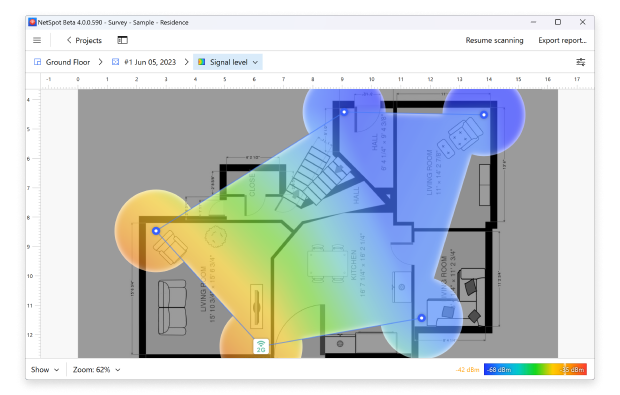
使用 NetSpot 進行 WiFi 現場調查
下載並啟動 NetSpot。
使用工具列中的顯著按鈕切換到調查模式。
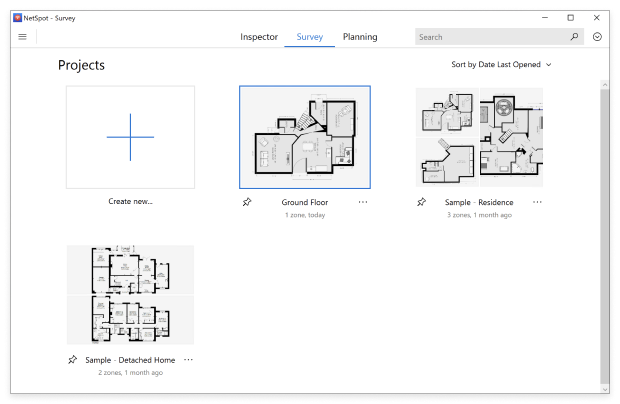
命名您的 WiFi 場勘專案並匯入您想要場勘區域的地圖。
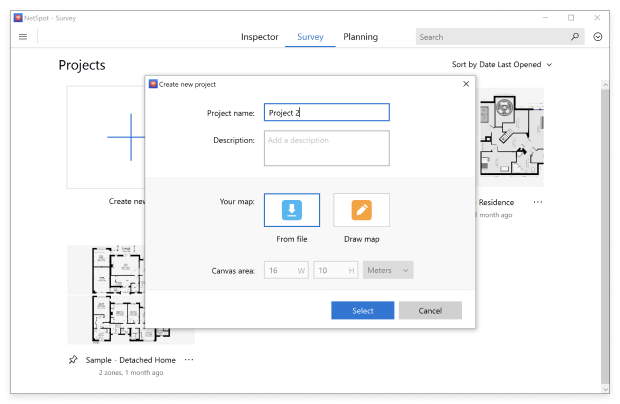
移動到另一個地方,直到覆蓋整個區域。

完成後,點擊右上角的熱圖按鈕。

配備由 NetSpot 提供的詳細數據,配置你的接入點,確保沒有兩個覆蓋範圍重疊的接入點使用相同的WiFi 頻道。正如我們已經解釋的,你應該將 2.4 GHz 頻道保持在 1、6 和 11,因為這是北美地區唯一的三個不重疊頻道。

在5 GHz頻段中,有更多頻道可供選擇,大多數現代存取點可以自動設置最合適的頻道,使得避免同頻干擾變得更加容易,並實現完美的覆蓋和卓越的容量。
對於包含6 GHz頻段的網路,NetSpot可以精確地可視化頻道分佈和設備連接。這個頻段中的較乾淨頻譜非常適合需要高帶寬和低延遲的環境,例如先進的辦公室設置或設備使用密集的區域。
將6 GHz納入您的調查,確保您充分利用其在下一代應用中的優勢,同時在所有頻段上保持平衡的配置。通過利用NetSpot的見解,您可以設計一個最大限度減少干擾、最大限度提高容量並確保在2.4 GHz、5 GHz和6 GHz頻段之間無縫連接的網路。
最後的想法:建立高效能的WiFi網路
在部署無線網路時,解決重疊頻道和干擾問題是非常重要的。一個像 NetSpot 這樣的工具透過識別同頻干擾和臨近頻道干擾,視覺化信號強度、噪聲,和 2.4 GHz、5 GHz、6 GHz 頻譜的頻道分佈,使這個過程變得簡單。使用熱點圖繪製功能,NetSpot 幫助優化頻道規劃,減少干擾,並確保即使在密集環境中也能可靠、無縫連接。

這些寬頻道的主要優點是它們能夠傳輸更多的數據